MetaGer - Aide
En cliquant sur le symbole , vous accéderez à une version simplifiée de l'aide.
Utilisation des pages principales
La page d'accueil 

La page d'accueil comprend le champ de recherche, un bouton dans le coin supérieur droit pour accéder au menu, et deux liens sous le champ de recherche pour ajouter MetaGer à votre navigateur et effectuer des recherches sans publicité. Dans la partie inférieure, vous trouverez des informations sur MetaGer et l'association SUMA-EV. En outre, nos domaines d'intérêt Garantie de confidentialité, Association à but non lucratif, Diversité et gratuité, et Énergie 100 % verte sont affichés au bas de la page. En cliquant sur les sections respectives ou en faisant défiler l'écran, vous trouverez de plus amples informations.
Le champ de recherche 

Le champ de recherche se compose de plusieurs parties :
- le symbole de la clé : Ici, vous pouvez saisir votre clé pour utiliser la recherche sans publicité. Vous pouvez également consulter le solde de vos jetons et gérer votre clé.
- le champ de recherche : Saisissez votre terme de recherche ici. Les majuscules et les minuscules ne sont pas distinguées.
- la loupe : Commencez votre recherche en cliquant ici ou en appuyant sur la touche "Entrée".
- D'autres fonctions sont disponibles sous l'option de menu "Fonctions de recherche".
Suggestions de recherche
Vous pouvez recevoir une liste de requêtes de recherche autocomplétées à choisir lorsque vous tapez dans notre champ de recherche. Dans nos paramètres, vous disposez de plusieurs options pour modifier votre expérience : Cette fonction est désactivée par défaut.
- Fournisseur : Sélectionnez le fournisseur de suggestions de recherche que vous souhaitez que MetaGer interroge. Les coûts varient selon les fournisseurs. Vous pouvez également désactiver complètement les suggestions de recherche.
- Délai : Toute autre demande entrant pendant la période sélectionnée annulera toutes les demandes précédentes en attente. Les demandes annulées n'auront pas de coût et vous ne verrez que des suggestions pour la dernière demande. Vous pouvez choisir entre Court (300ms), Moyen (450ms) et Long (600ms).
- Barre d'adresse : Si MetaGer est le moteur de recherche par défaut de votre navigateur, il peut demander des suggestions de recherche lorsque vous tapez dans la barre d'adresse. Si cette option est activée, MetaGer fournira des suggestions à ces appels. En raison de la manière dont ce mécanisme est mis en œuvre par les navigateurs, nous devons stocker vos paramètres de suggestion sur nos serveurs, ainsi qu'un identifiant pseudomisé temporaire de l'appareil. Cette fonction est donc désactivée par défaut.
La page des résultats 

- Sous le champ de recherche, il y a trois domaines de recherche différents (Web, Images, Actualités), chacun étant associé à des moteurs de recherche spécifiques.
- En dessous, vous verrez deux éléments : "Filtre" et "Paramètres", le cas échéant.
- Filtre : Ici, vous pouvez afficher et masquer les options de filtrage et appliquer des filtres. Dans chaque focus de recherche, vous disposez de différentes options de sélection. Certaines fonctions ne sont disponibles que si vous utilisez une clé MetaGer.
- Paramètres : Ici, vous pouvez définir des paramètres de recherche permanents pour votre recherche MetaGer dans le focus actuel. Vous pouvez également sélectionner et désélectionner les moteurs de recherche associés à la cible. Vos paramètres sont sauvegardés à l'aide d'un cookie en texte clair non identifiable personnellement. Vous pouvez également accéder à la page des paramètres via le menu situé dans le coin supérieur droit.
Résultats 

Tous les résultats sont présentés dans le format suivant :
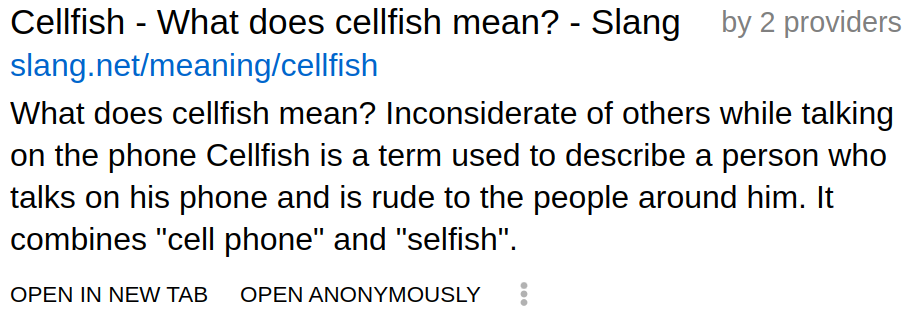
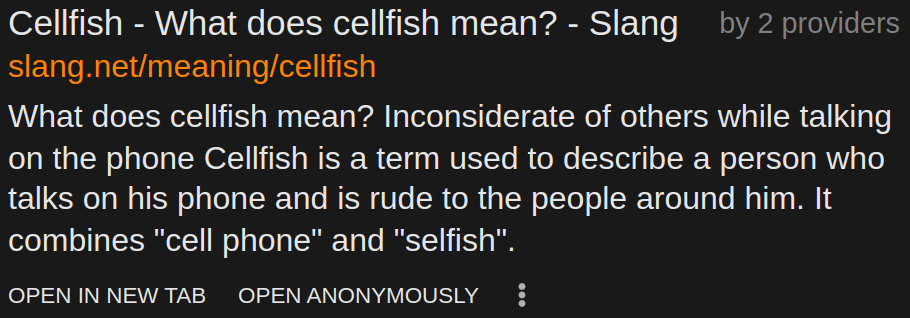
- "OPEN" : Cliquez sur le titre ou le lien ci-dessous (l'URL) pour ouvrir le résultat dans le même onglet.
- "Ouvrir dans un nouvel onglet" permet d'ouvrir le résultat dans un nouvel onglet. Vous pouvez également ouvrir un nouvel onglet en utilisant les touches CTRL et le clic gauche ou le bouton du milieu de la souris.
- "OUVRIR ANONYMEMENT" signifie que le résultat est ouvert sous la protection de notre proxy. Vous trouverez des informations à ce sujet dans la section Anonymizing MetaGer Proxy Server.
: Lorsque vous cliquez sur
, vous obtenez de nouvelles options ; l'apparence du résultat change :
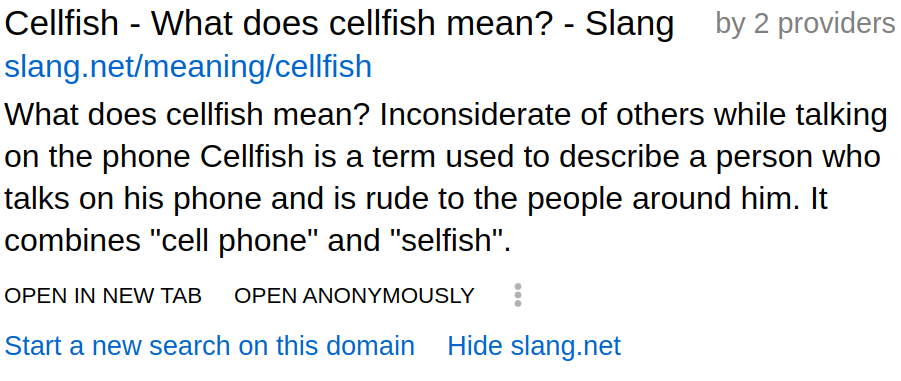
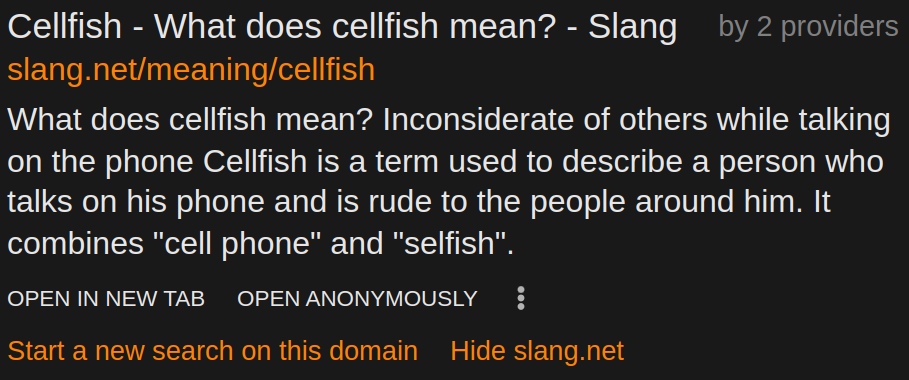
Les nouvelles options sont les suivantes :
- "Lancer une nouvelle recherche sur ce domaine" : Une recherche plus détaillée est effectuée sur le domaine du résultat.
- "hide" (cacher) : Cela vous permet de masquer les résultats de ce domaine. Vous pouvez également écrire ce commutateur directement après votre terme de recherche et le concaténer ; un caractère de remplacement "*" est également autorisé. Voir également Paramètres pour une solution permanente.
Paramètres 

- Recherche sans publicité
Ici, vous pouvez consulter le solde de votre clé et votre clé. Vous avez également la possibilité de recharger ou de retirer votre clé. - Moteurs de recherche utilisés
Ici, vous pouvez afficher et ajuster les moteurs de recherche que vous utilisez. En cliquant sur le nom correspondant, vous pouvez l'activer ou le désactiver en conséquence. - Filtres de recherche
Les filtres de recherche vous permettent de filtrer votre recherche de façon permanente. - Liste noire
Ici, vous pouvez créer une liste noire personnelle. Vous pouvez l'utiliser pour filtrer des domaines spécifiques et créer vos propres paramètres de recherche. En cliquant sur "Ajouter", ces paramètres seront ajoutés au lien dans la section "Note". - Publicité subtile pour nos propres services
Nous vous montrons une publicité subtile pour nos propres services. Vous pouvez désactiver notre autopromotion ici. - Basculer en mode sombre
Basculer en mode sombre facilement ici. - Ouvrir les résultats dans un nouvel onglet
Ici, vous pouvez activer de manière permanente la fonction d'ouverture des résultats dans un nouvel onglet. - Citations
Vous pouvez activer ou désactiver l'affichage des citations ici. - Restaurer tous les paramètres actuels
Un lien s'affiche, que vous pouvez définir comme page d'accueil ou comme signet pour conserver vos paramètres actuels.

